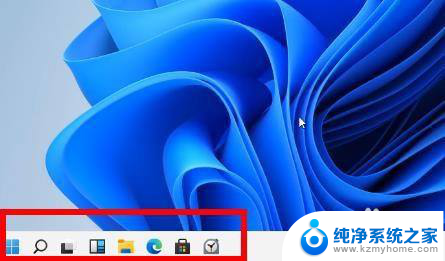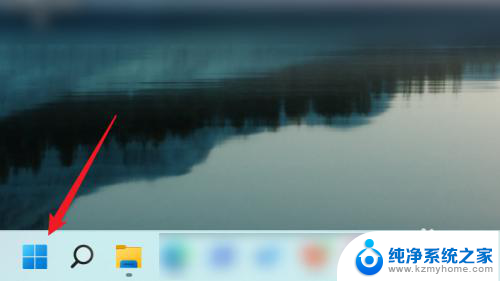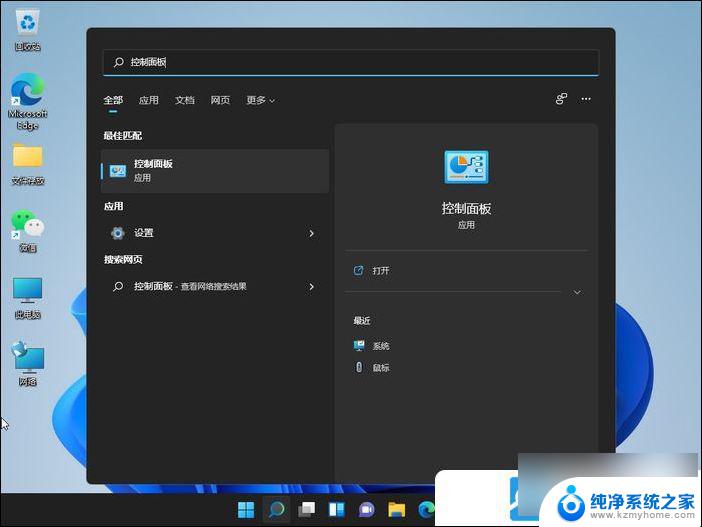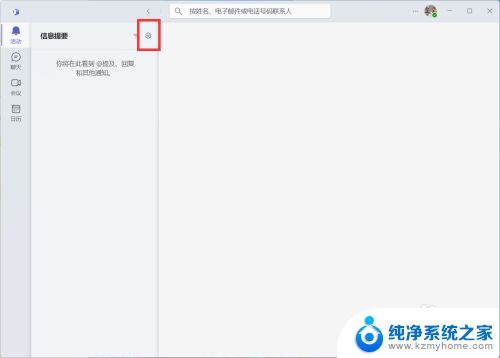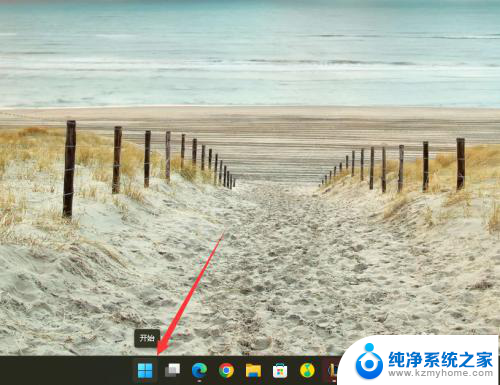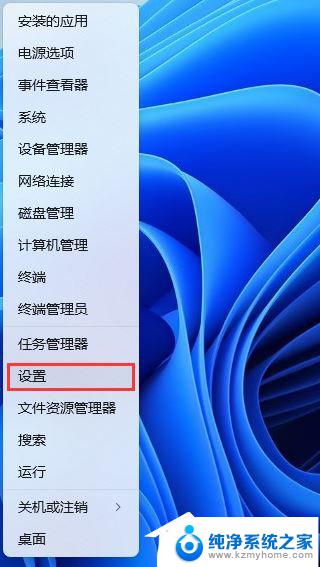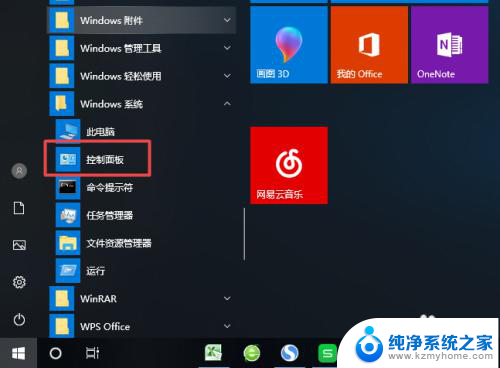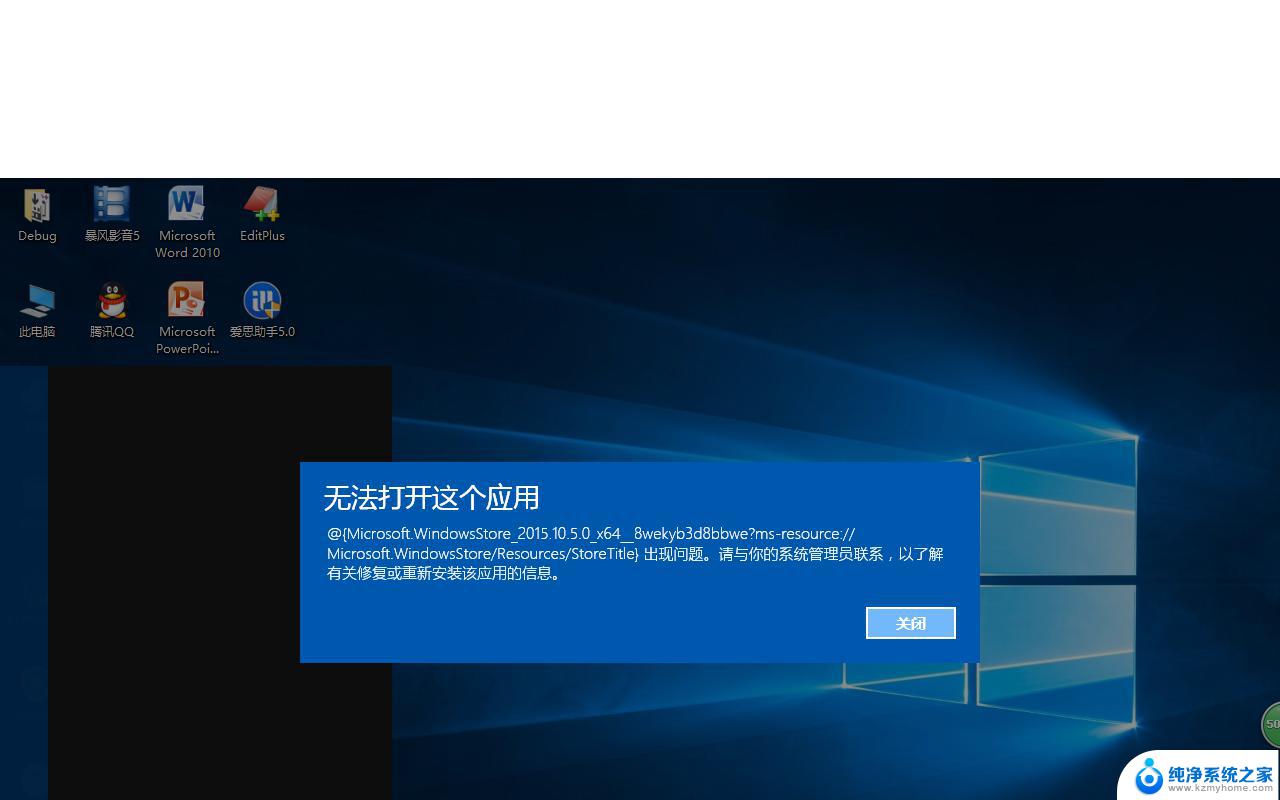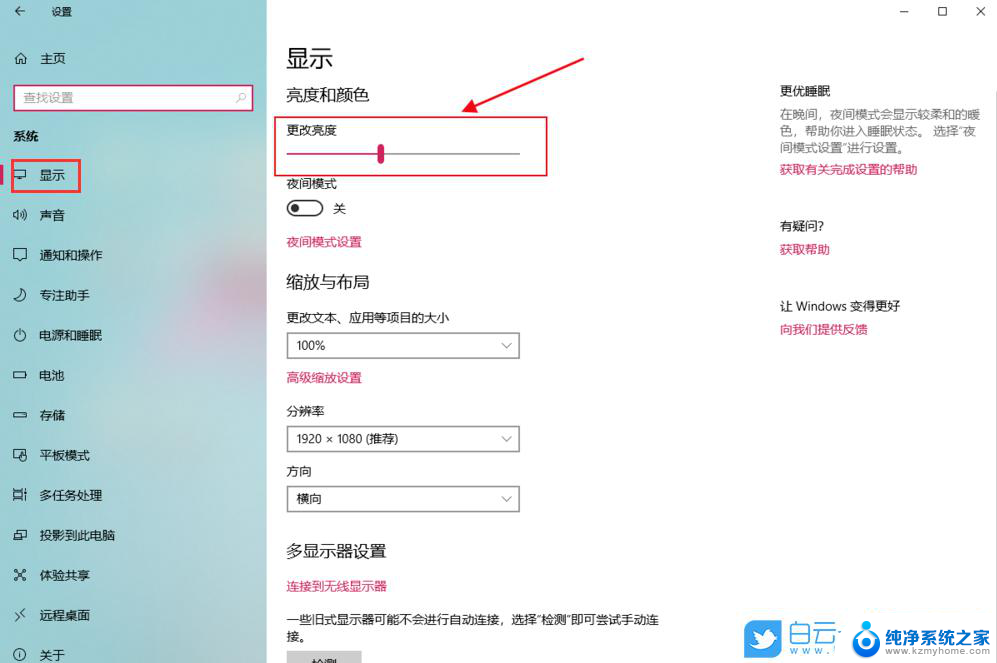win11开机后应用商店会跳出来怎么关闭 Win11系统如何关闭应用启动项
更新时间:2024-09-21 13:17:31作者:kzmyhome
Win11系统在开机后会自动弹出应用商店,对于一些用户来说可能会觉得有些繁琐,那么如何关闭Win11系统的应用启动项呢?其实很简单,只需要按下Win+R组合键,然后在弹出的运行窗口中输入msconfig并回车,接着在系统配置界面中选择启动选项卡,勾选不需要开机启动的应用程序,最后点击确定即可完成关闭操作。这样一来在下次开机时,就不会再自动弹出应用商店了。关闭Win11系统的应用启动项,让您的开机过程更加简洁高效。
具体方法:
1.打开应用页面
打开Win11系统的设置页面,点击应用。
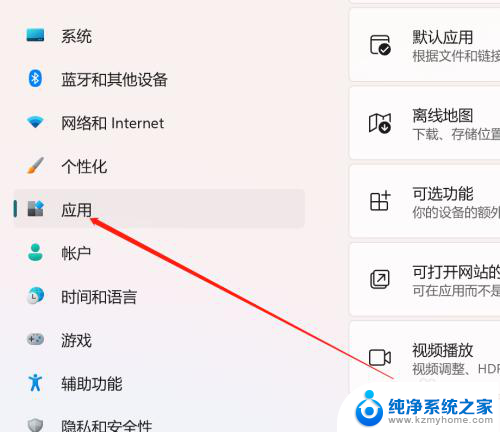
2.打开启动页面
打开Win11系统的应用页面,点击启动。
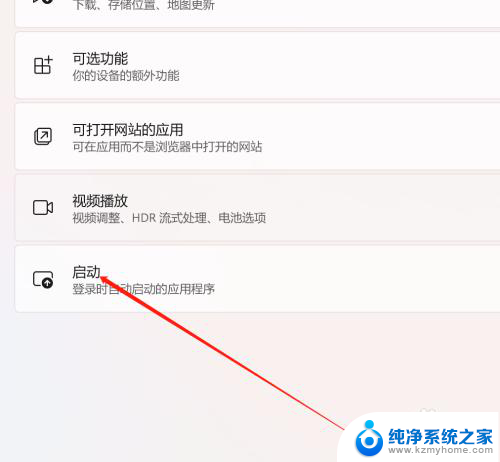
3.关闭应用启动
打开Win11系统的启动页面,点击应用启动按钮进行关闭即可。
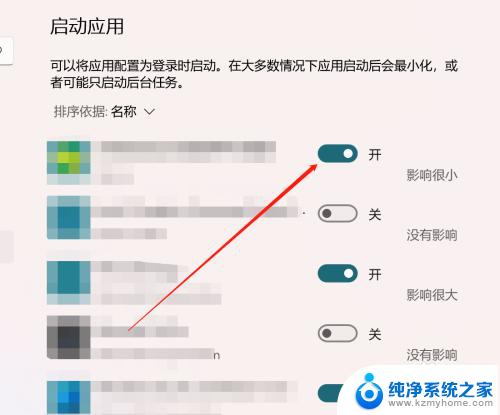
以上就是Win11开机后应用商店会跳出来的方法,如果不清楚的用户可以按照以上步骤操作,希望能够帮助到大家。